

A System Settings / Rendszerbeállítások programban elérhető Internet Accounts / Internetes fiókok panel révén elég egyetlen helyen beállítani egy-egy fiókot, és az összes, ahhoz hozzáférni képes program elérheti a beállításokat.
A macOS rendszer újabb változataiban az Apple még nagyobb hangsúlyt fektetett az alapvető alkalmazásokhoz tartozó kontók egységes helyen való beállításához, és bár a régi Mac felhasználók, akik csak frissítik a rendszerüket, élhetnek anélkül, hogy a System Settings / Rendszerbeállítások program Internet Accounts / Internetes fiókok felületéhez valaha is hozzá kívánnának férni, az új felhasználók számára igen hasznos lehetőségeket gyűjtött ide a cég. Egyúttal az iCloud egyes szolgáltatásainak ki- és bekapcsolása is könnyedén végrehajtható ezen a felületen.
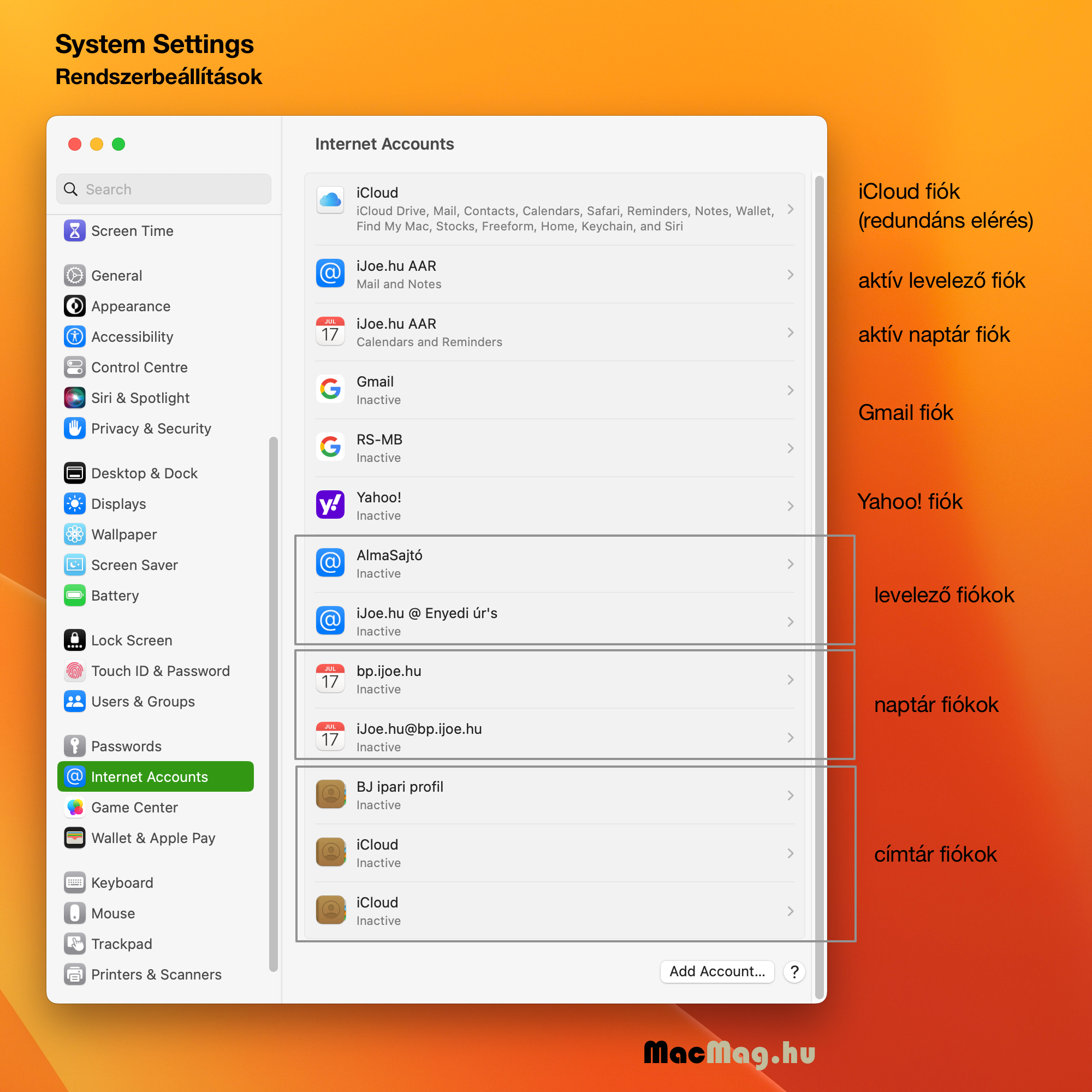
Aki régóta aktív Mac felhasználó, annak ezen a felületen az összes kontója megtalálható: legelső sorban az iCloud kontó elérése, amelyet a System Settings / Rendszerbeállítások programban dedikáltan az iCloud kontó alatt is elérhetünk, a Mail programban beállított összes postafiók (POP, IMAP, Exchange), a Contacts / Kontaktok (korábbi Address Book) alkalmazásban hozzáadott címtár szerverek elérései, illetve a Calendar / Naptár alkalmazásban (korábbi iCal) lévő naptár szolgáltatások (Google). Itt szerepel az esetlegesen az iCloud szolgáltatáshoz nem használt, de az iChat program utódjában, a Messages / Üzenetek alkalmazásban megtalálható kontónk is.
Megjegyzés: Előfordulhat, hogy valakinek több Apple ID-je is van, ám az iCloud megjelenése óta az Apple irányadása az, hogy egy kontót használjunk az összes célra. Alapvetően egy felhasználói fiók alatt nem oldható meg több Apple ID használata, és ha az egyes szolgáltatásoknál eltérő azonosítót használunk, akkor folyton be kell jelentkeznünk, vagyis ez nem is célszerű.
Új kontót a jobb alsó részen lévő Add Account… / Fiók hozzáadása… gombra kattintva tudunk hozzáadni a rendszerhez. Ekkor egy olyan felület jelenik meg, amelyen különféle elterjedt szolgáltatók, közösségi oldalak, videómegosztók találhatók - ezeket mind-mind kezelni képes a System Settings / Rendszerbeállítások program.
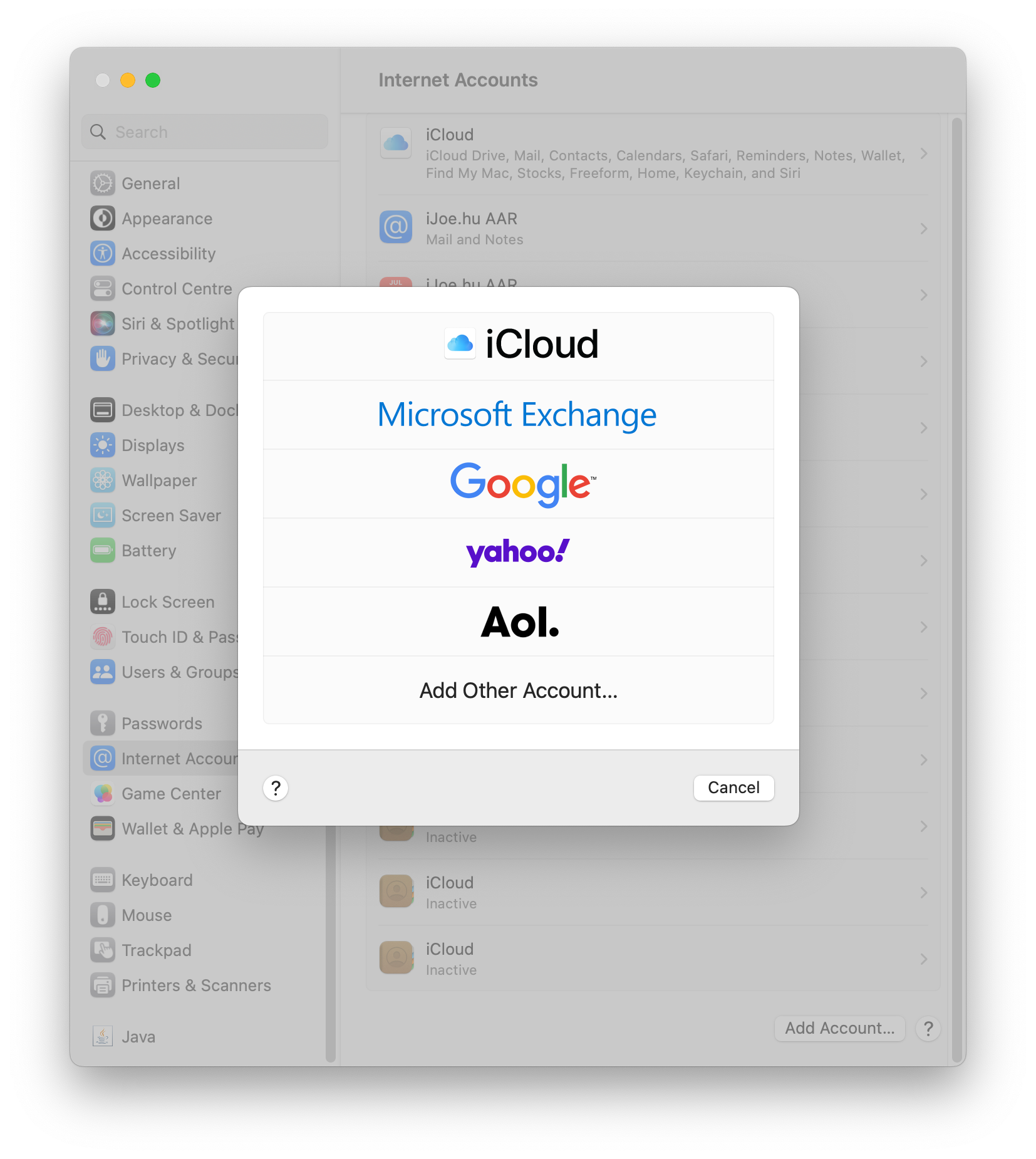
iCloud kontó
Az iCloud esetén egy Apple ID megadása szükséges. Ezt tipikusan a gép üzembe helyezésekor már kikényszeríti a beállítási asszisztens, így ez a felület általában ki van töltve.
Az Apple ID létrehozására és használatának jelentőségéről ez a cikkünk számol be nagyobb részletességgel ide kattintva olvashat…
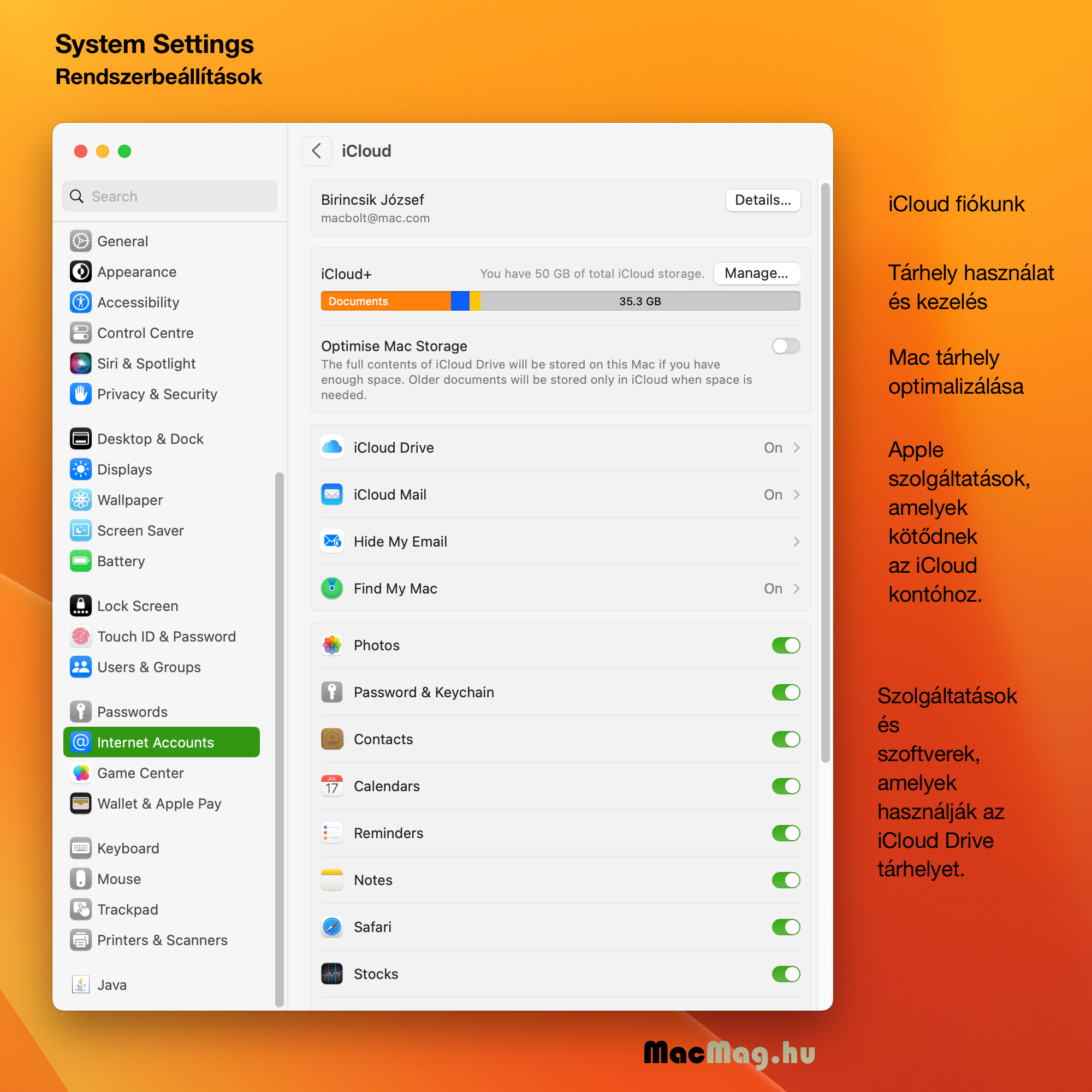
Az iCloud felületen egyrészt láthatjuk azt az azonosítót, amellyel be vagyunk jelentkezve a Mac-re, továbbá az iCloud Drive nevű felhő alapú tároló kapacitásairól kapunk képet. Itt rögvest lehetőséget kapunk arra, hogy akár nagyobb tárhelyre fizessünk elő, ha a tárkapacitás kevés lenne. A Manage… / Kezelés… gombra kattintva láthatjuk, hogy melyik program mennyi iCloud tárhelyet használ. Ezeket tudjuk egy különálló párbeszéd ablakban kezelni, esetlegesen törölni, illetve a Change Storage Plan… / Tárhely előfizetés módosítása… gombra kattintva nagyobb tárkapacitást igényelni. Ennek havi díja van.
 Az iCloud Drive szolgáltatás révén a kis kapacitást használók számára az Apple módot ad arra, hogy optimalizálja a tárhely használatot (Optimize Mac Storage). Ez azt jelenti, hogy a gép gyakorlatilag tükrözésre kerül az iCloud Drive-ra, és ha fogytán van a hely a Mac-en, akkor a rendszer intelligensen letöröl fájlokat, csupán azok álruháját, hivatkozását hagyja meg, és csak akkor tölti le ismét a felhőből, ha arra szükségünk van, ha meg szeretnénk nyitni. Így az öt évvel ezelőtt elmentett, azóta meg nem nyitott, nagy méretű képekből álló mappánk vagy éppen a gépen tárolt sorozataink egyes részei csak hivatkozásként élnek a gépen, nem foglalnak helyet, ám szükség esetén hozzáférhetőek, és pontosan abban a mappában vannak, amelyben hagytuk őket, ám hivatkozás mivoltuk révén nem foglalnak helyet. A funkció roppant hasznos egy 256 GB tárhelyű gép esetén, de természetesen a hozzáférés internetkapcsolatot igényel, és egyes esetekben a letöltés zavaróan lassú. Illetve a 2 TB-nál nagyobb tárkapacitású gépek esetén a szolgáltatás nem használható, hiszen nincsen akkora iCloud tárhely, amelyre a gép elférne.
Az iCloud Drive szolgáltatás révén a kis kapacitást használók számára az Apple módot ad arra, hogy optimalizálja a tárhely használatot (Optimize Mac Storage). Ez azt jelenti, hogy a gép gyakorlatilag tükrözésre kerül az iCloud Drive-ra, és ha fogytán van a hely a Mac-en, akkor a rendszer intelligensen letöröl fájlokat, csupán azok álruháját, hivatkozását hagyja meg, és csak akkor tölti le ismét a felhőből, ha arra szükségünk van, ha meg szeretnénk nyitni. Így az öt évvel ezelőtt elmentett, azóta meg nem nyitott, nagy méretű képekből álló mappánk vagy éppen a gépen tárolt sorozataink egyes részei csak hivatkozásként élnek a gépen, nem foglalnak helyet, ám szükség esetén hozzáférhetőek, és pontosan abban a mappában vannak, amelyben hagytuk őket, ám hivatkozás mivoltuk révén nem foglalnak helyet. A funkció roppant hasznos egy 256 GB tárhelyű gép esetén, de természetesen a hozzáférés internetkapcsolatot igényel, és egyes esetekben a letöltés zavaróan lassú. Illetve a 2 TB-nál nagyobb tárkapacitású gépek esetén a szolgáltatás nem használható, hiszen nincsen akkora iCloud tárhely, amelyre a gép elférne.
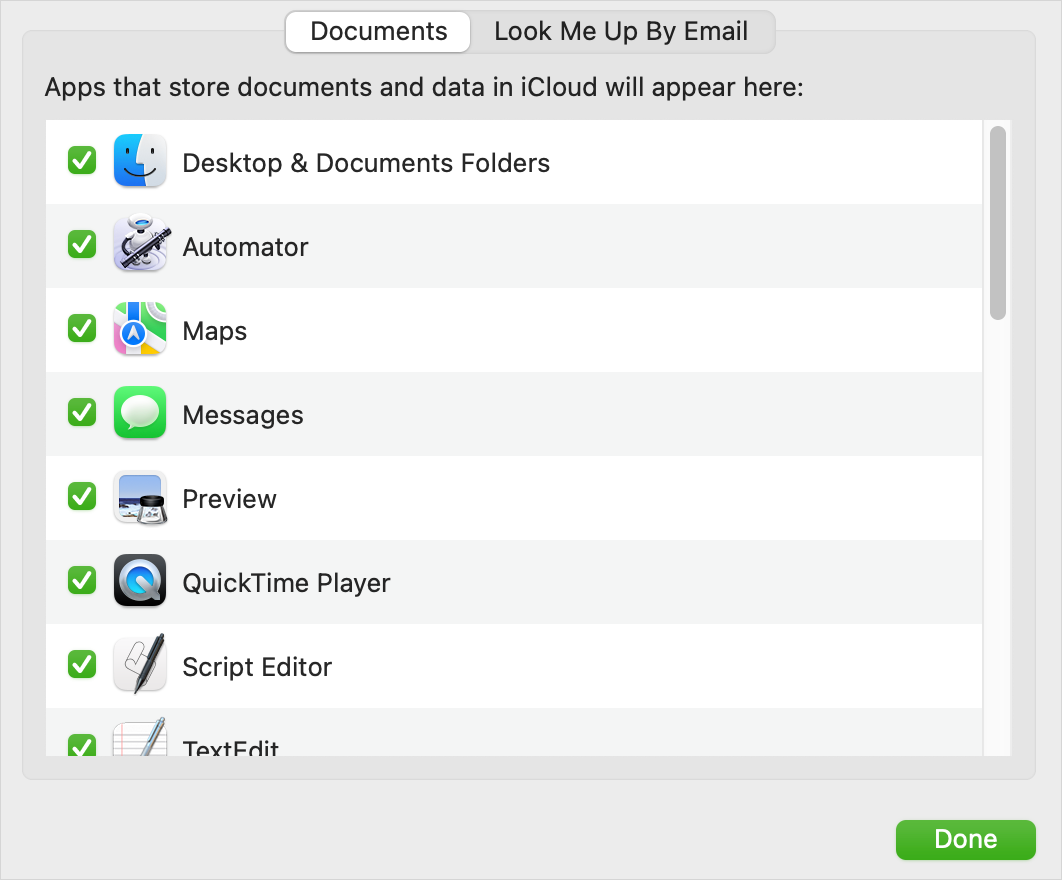 A felületen tovább haladva az iCloud Drive aktivitása látható, amelyet akár ki is tudunk kapcsolni. Ekkor a rendszer rákérdez, hogy minden törlődjön a Mac-ről, ami a felhőben van, vagy szeretnénk másolatot megtartani. Fontos tudni, hogy a felhő alapból nem egy önálló entitás, vagyis ha valamit a Mac-ről törlünk, akkor az szinkronizálódva a felhőből is törlődik. A manuális törlés nem azonos azzal, amikor a Mac intelligensen kezeli a tárhelyet, és megszabadít a gépen tárolt nagy fájloktól, amelyek régen nem voltak megnyitva, hogy helyet szabadítson fel. Ha valamit letörlünk, az letörlődik, és nem kerül vissza sehogyan sem. Az iCloud Drive kikapcsolása esetén az Apple ezt segít elkerülni, és lehetőséget ad arra, hogy minden letöltődjön a Mac-re a kikapcsolást megelőzően.
A felületen tovább haladva az iCloud Drive aktivitása látható, amelyet akár ki is tudunk kapcsolni. Ekkor a rendszer rákérdez, hogy minden törlődjön a Mac-ről, ami a felhőben van, vagy szeretnénk másolatot megtartani. Fontos tudni, hogy a felhő alapból nem egy önálló entitás, vagyis ha valamit a Mac-ről törlünk, akkor az szinkronizálódva a felhőből is törlődik. A manuális törlés nem azonos azzal, amikor a Mac intelligensen kezeli a tárhelyet, és megszabadít a gépen tárolt nagy fájloktól, amelyek régen nem voltak megnyitva, hogy helyet szabadítson fel. Ha valamit letörlünk, az letörlődik, és nem kerül vissza sehogyan sem. Az iCloud Drive kikapcsolása esetén az Apple ezt segít elkerülni, és lehetőséget ad arra, hogy minden letöltődjön a Mac-re a kikapcsolást megelőzően.
A kikapcsolás mellett megtekinthetjük, hogy mely alkalmazások és szolgáltatások használják az iCloud Drive tárhelyét adatok szinkronizálására. A szinkronizálás azt jelenti, hogy ha egy másik eszközön lépünk be ugyanerre a kontóra, akkor ugyanezeket az adatokat fogjuk elérni. Vagyis ha a Desktop & Documents Folder / Íróasztal és Dokumentumok mappa szinkronizálódik, akkor egy másik Mac-en belépve is ugyanezek az adatok megjelennek majd ezeken a felületeken. De például a Pages programban alkotott produkciókhoz is hozzáférünk a program dedikált iCloud Drive-on található mappájából, akár Mac-en, akár iPhone készüléken, akár egy iPad, vagy akár egy PC-ről böngészőprogramban nyitjuk meg a felületet.
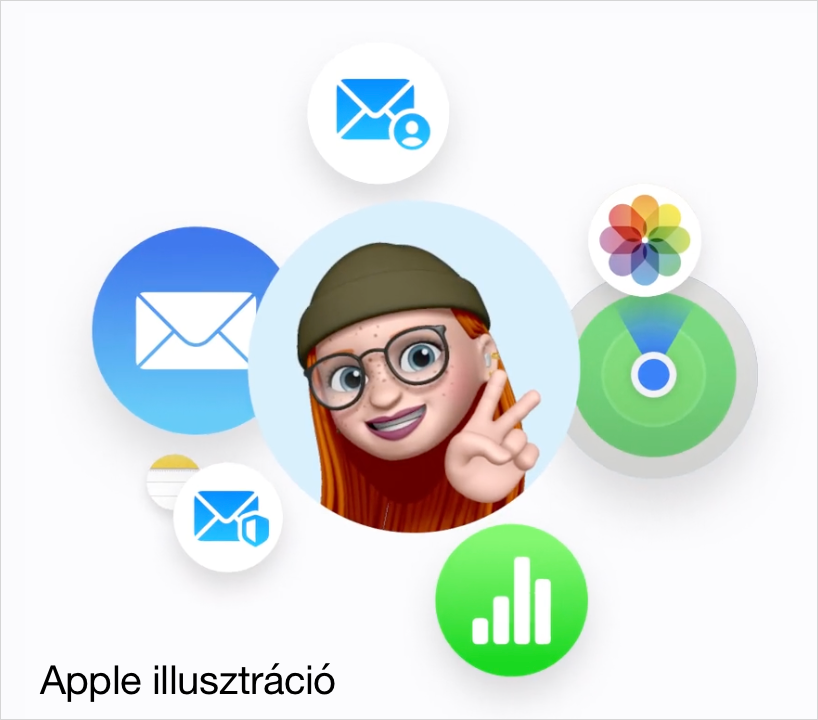 Az iCloud Mail egyrészt az Apple által biztosított @icloud.com végű címre vonatkozik, másrészt módot ad a cég arra, hogy saját domain nevet is használjuk, ám mögötte iCloud alapú levelezés legyen. Ezt az Apple webes felületén tudjuk beállítani. Az Apple szolgáltatása révén öt különböző domain regisztrálható egy Apple ID-hez, és egy-egy domainhez három-három email cím vehető igénybe. Vagyis ha Lándory Bertalan regényhős megvásárolja Magyarországon a www.landory.hu domaint, akkor regisztrálhatja a bertalan@landory.hu email címet, amely mögött iCloud szolgáltatás fog állni, és nem kell előfizetnie egy különálló szolgáltatónál email tárhelyre és kiszolgálóra.
Az iCloud Mail egyrészt az Apple által biztosított @icloud.com végű címre vonatkozik, másrészt módot ad a cég arra, hogy saját domain nevet is használjuk, ám mögötte iCloud alapú levelezés legyen. Ezt az Apple webes felületén tudjuk beállítani. Az Apple szolgáltatása révén öt különböző domain regisztrálható egy Apple ID-hez, és egy-egy domainhez három-három email cím vehető igénybe. Vagyis ha Lándory Bertalan regényhős megvásárolja Magyarországon a www.landory.hu domaint, akkor regisztrálhatja a bertalan@landory.hu email címet, amely mögött iCloud szolgáltatás fog állni, és nem kell előfizetnie egy különálló szolgáltatónál email tárhelyre és kiszolgálóra.
Bővebben erről az Apple lapján olvashat…
Adatvédelmi célja van a Hide My Email / Email elrejtése funkciónak, amely révén különböző weblapokon való belépésnél nem szükséges a saját adatainkat megadni, hanem az Apple generál egy fiktív email címet, amellyel be tudunk lépni, így nem tudják könnyen visszakövetni, hogy ki regisztrált az adott lapra. Az Apple-nek ezzel a célja az adatvédelem, és nem a szabálytalanságok, bűncselekmények elkövetése. Természetesen utóbbi esetben az Apple együttműködik a hatóságokkal, és kiadja a fiktív email cím valós tulajdonosát, ha az indokolt.
Ugyanitt láthatjuk a Find My Mac / A Mac gép keresése funkció aktivitását.
A Find My / Lokátor funkcióról bővebben külön írásunk számol be…
Ezek alatt azokat az alkalmazásokat látjuk felsorolva, amelyek valamilyen szolgáltatásuk során igénybe veszik az iCloud fiókot. Ez lehet az adatok szinkronja, bizonyos adatok megosztása az eszközök között. Itt láthatjuk a Password & Keychain / Jelszó és kulcskarika opciót is, amely révén elég egyetlen eszközön megadni egy jelszót, az minden eszközünkre szinkronizálódik, más eszközeinken is be tudunk lépni egy webhelyre vagy éppen fel tudunk menni egy WiFi hálózatra.
Adatvédelmi jelentősége van az Advanced Data Protection / Kibővített adatvédelem funkciónak, amely révén az iCloud teljes körű titkosítást használ az adatcsere során az eszközeink között.
Végezetül pedig ki- és bekapcsolhatjuk, hogy az iCloud adatainkhoz szeretnénk-e böngésző alapú hozzáférést adni. Ennek azért van jelentősége, mert ha például egy idegen számítógépen szeretnénk belépni és megnézni valamit, fájlhoz hozzáférni, Pages dokumentumba, Keynote prezentációba beleszerkeszteni, akkor hasznos paraméter a böngésző alapú hozzáférés.
Végül pedig törölni tudjuk a kontót a Delete Account… / Fiók törlése… gomb segítségével.
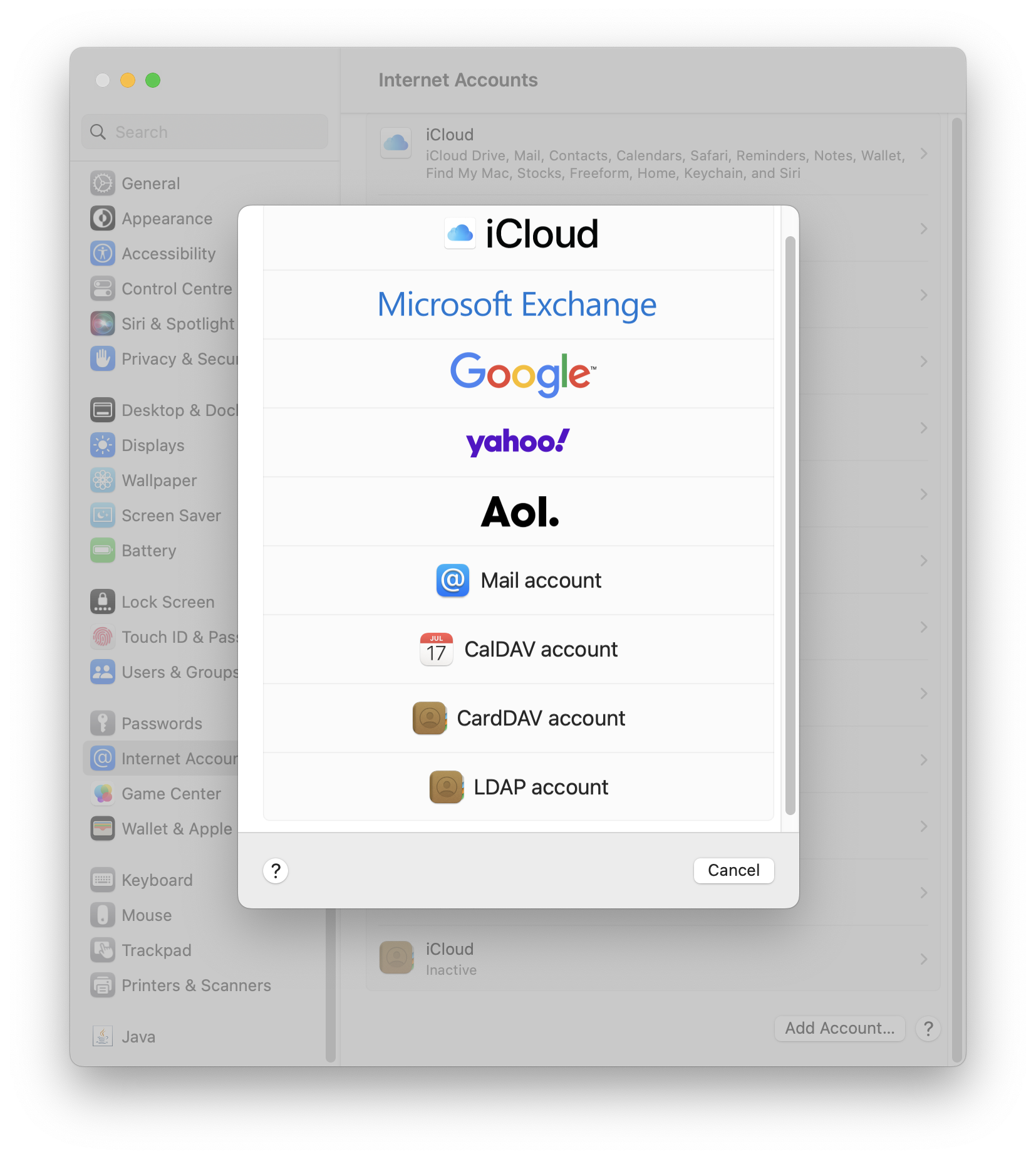
Az iCloud mellett az Internet Accounts / Internet fiókok felületen lehetőségünk van Microsoft Exchange, Google, Yahoo!, Aol. és ezektől független POP vagy IMAP levelező fiókot, CalDAV naptár szerver fiókot, CardDAV vagy LDAP címtár fiókot is hozzáadni a listához.
Microsoft Exchange
Az új kontók hozzáadása listán a második helyen található a Microsoft Exchange, amelyet nevezhetünk akár a nagyvállalati környezetek alapértelmezett adat szinkronizáló és levelező megoldásának is. A Microsoft Exchange Server képes távolról elérhető levelezési, naptár, címtár és emlékeztető szolgáltatásokat biztosítani a Mac és az iOS eszközeink részére.
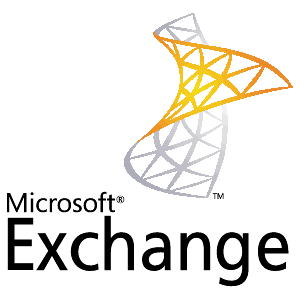 A Microsoft Exchange beállítása előtt néhány fontos információra szükségünk lesz:
A Microsoft Exchange beállítása előtt néhány fontos információra szükségünk lesz:
• A cég Client Access Server (CAS) pontos és teljes domain elérése
• Az adminisztrátor által biztosított Exchange felhasználó név
• Az adminisztrátor által biztosított Exchange felhasználói jelszó
A Microsoft Exchange beállítása egyszerűbben megy, ha a cég használja az Exchange Autodiscover funkciót, amelyet a Mac támogat. Egyéb esetben manuálisan kell megadnunk minden adatot és beállítást - a támogatott szolgáltatások aktiválása, stb.
A Microsoft Exchange Server-hez való csatlakozás alapfeltétele, hogy a 443-as port nyitva legyen, és a szerveren az Exchange Web Services (EWS) aktív legyen. Ezek meglétéről a rendszergazda tud felvilágosítást adni.
Egyéb kontók beállításai
A System Settings / Rendszerbeállítások program Internet Accounts / Internetes fiókok panelje ezen kívül alapból támogatást ad Gmail, a Yahoo!, az Aol, szolgáltatásokból, így nem kell minden programban külön belépni, hanem a rendszer kezeli a belépést.
A legalsó parancs az Add Other Account… / Másik fiók hozzáadása…, amely révén nem ezeknél a szolgáltatóknál lévő kontót adhatunk a rendszerhez - ez lehet kevésbé elterjedt levelező rendszer vagy csak a Messages / Üzenetek programban használatos AIM kontó is.
Itt van módunk külső szerver szolgáltató POP3 vagy IMAP fiókjának hozzáadására. Ezekhez általában szerver cím - például mail.ijoe.hu -, felhasználói név - általában e-mail cím, de nem kötelezően az -, illetve jelszó szükséges. Előfordul, hogy portokat kell beállítanunk a bejövő és kimenő szerverekhez, amelyet a szolgáltatást biztosító cég a rendelkezésünkre bocsát.
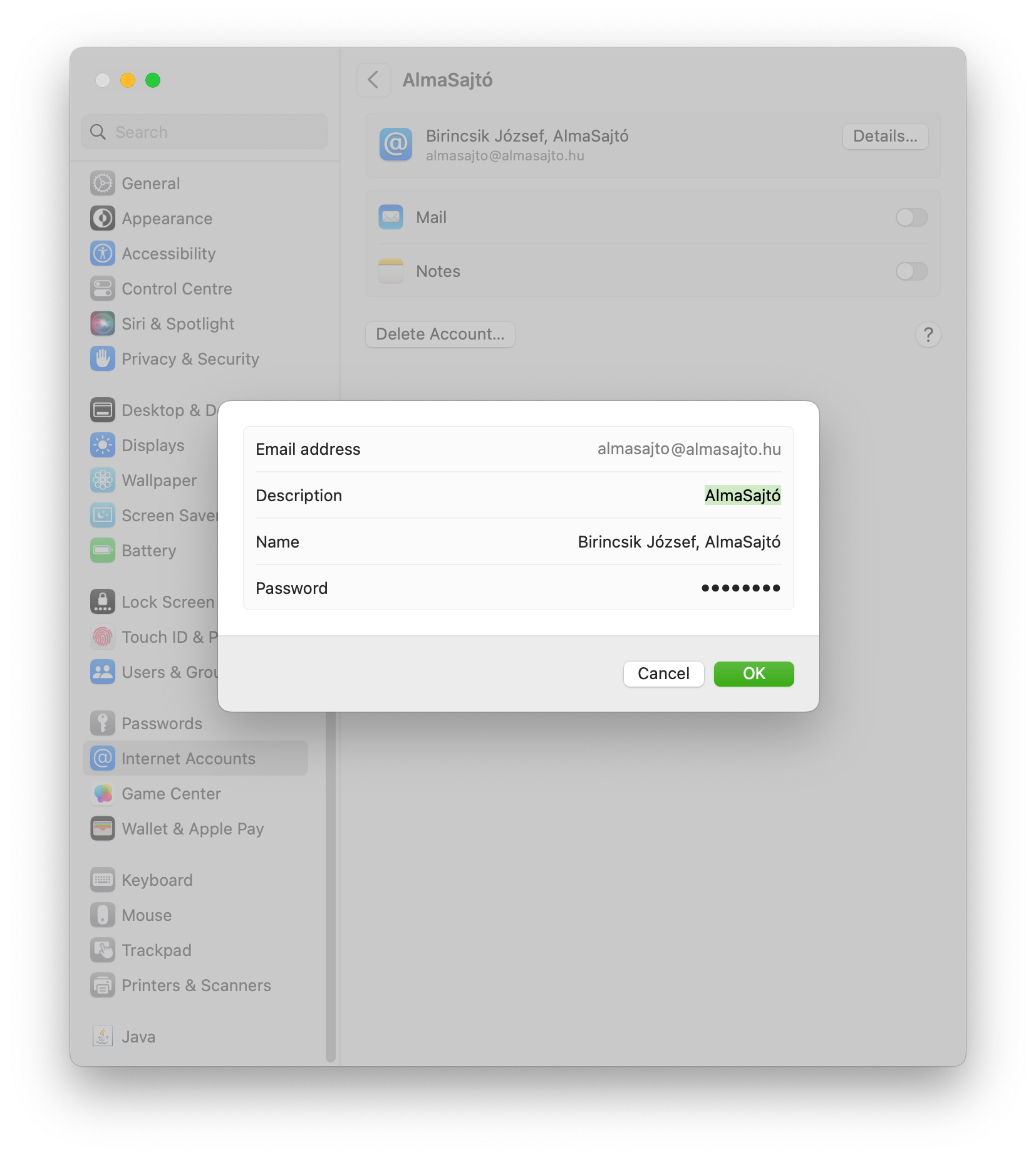
Kontót törölni annak kiválasztása után a Delete Account… / Fiók törlése… gombra kattintva tudunk.
© MacMag.hu | Cikk: Birincsik József, 2012. 08. 23.
Frissítve: 2014. IIII. 14. (macOS Mavericks; Retina); 2015. V. 18. (Yosemite); 2023. február 7. (macOS Ventura)
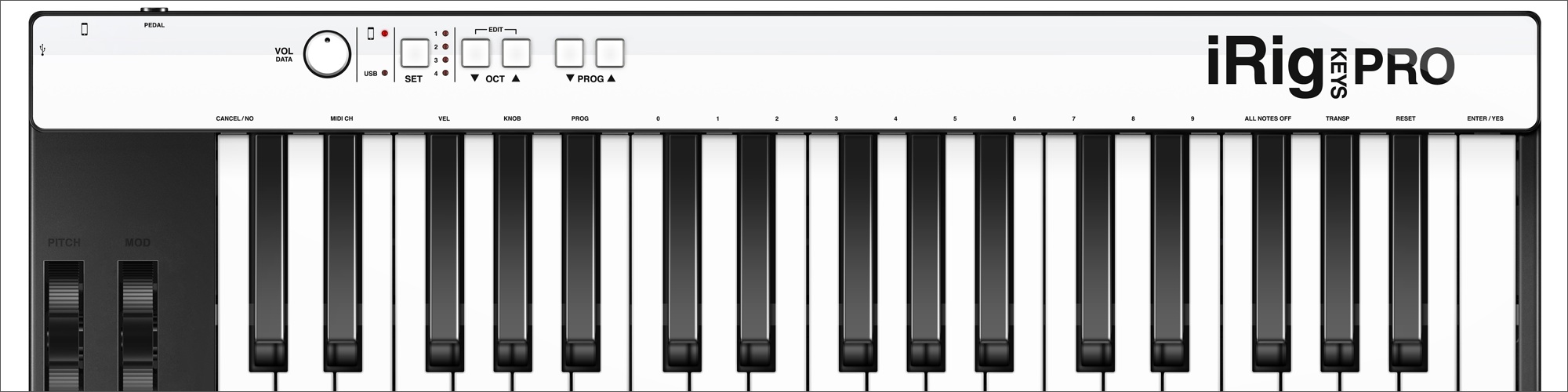
Keresés a lap tartalmában a Google motorja segítségével:

